특정 리소스에 대한 통계 얻기
다음 예제는 특정 EC2 인스턴스의 최대 CPU 사용률을 확인하는 방법을 보여 줍니다.
요구 사항
-
인스턴스의 ID가 필요합니다. 인스턴스 ID는 Amazon EC2 콘솔 또는 describe-instances 명령을 사용하여 확인할 수 있습니다.
-
기본적으로 기본 모니터링이 사용되지만 세부 모니터링을 사용하도록 설정할 수 있습니다. 자세한 내용은 Amazon EC2 사용 설명서의 Enable or Disable Detailed Monitoring for Your Instances를 참조하세요.
콘솔을 사용하여 특정 인스턴스에 대한 평균 CPU 사용률을 표시하려면
-
https://console.aws.amazon.com/cloudwatch/
에서 CloudWatch 콘솔을 엽니다. -
탐색 창에서 지표, 모든 지표를 선택합니다.
-
EC2 지표 네임스페이스를 선택합니다.
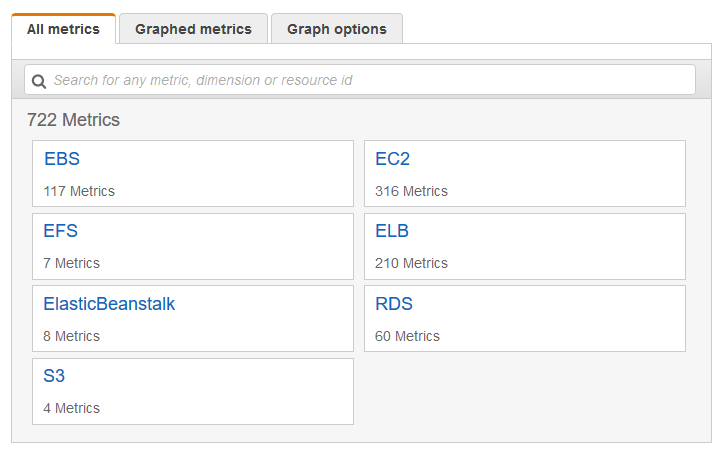
-
인스턴스별 지표 측정기준을 선택합니다.

-
검색 필드에
CPUUtilization을 입력하고 Enter를 누릅니다. 특정 인스턴스의 행을 선택합니다. 그러면 해당 인스턴스의CPUUtilization지표 그래프가 표시됩니다. 그래프 이름을 변경하려면 연필 아이콘을 선택합니다. 시간 범위를 변경하려면 제공되는 값 중 하나를 선택하거나 사용자 지정을 선택합니다.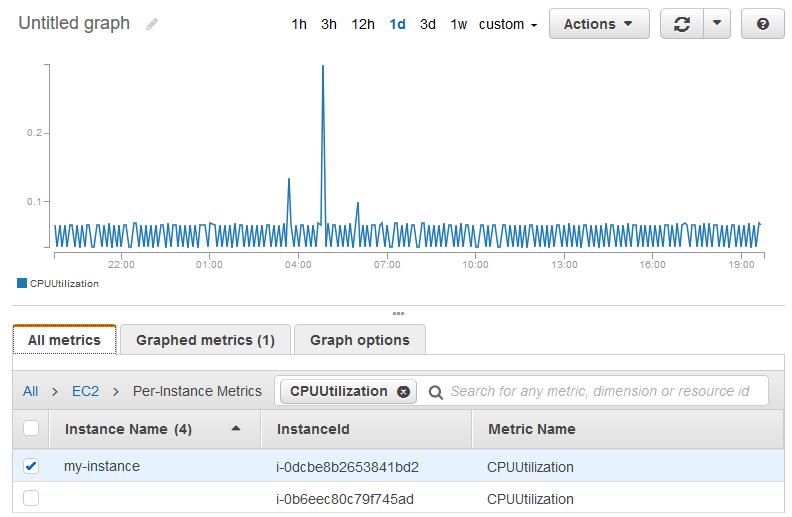
-
통계를 변경하려면 그래프로 표시된 지표(Graphed metrics) 탭을 선택합니다. 열 머리글이나 개별 값을 선택한 후 통계 또는 사전 정의된 백분위수 중 하나를 선택하거나 사용자 지정 백분위수(예:
p99.999)를 지정합니다.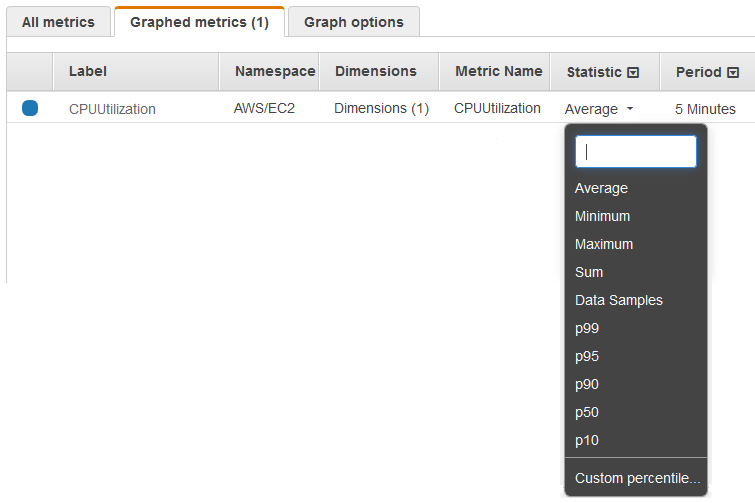
-
기간을 변경하려면 그래프로 표시된 지표(Graphed metrics) 탭을 선택합니다. 열 머리글이나 개별 값을 선택한 후 다른 값을 선택합니다.
AWS CLI를 사용하여 EC2 인스턴스별 CPU 사용률을 얻으려면
다음과 같이 get-metric-statistics 명령을 사용하여 지정한 인스턴스의 CPUUtilization 지표를 확인합니다.
aws cloudwatch get-metric-statistics --namespace AWS/EC2 --metric-name CPUUtilization \ --dimensions Name=InstanceId,Value=i-1234567890abcdef0--statistics Maximum \ --start-time2016-10-18T23:18:00--end-time2016-10-19T23:18:00--period 360
24시간이라는 요청된 시간 간격에서 6분마다 통계 값이 반환됩니다. 각 값은 6분이라는 특정 기간 동안 지정된 인스턴스의 최대 CPU 사용률을 나타냅니다. 데이터 요소는 시간 순서대로 반환되지 않습니다. 다음은 예제 출력의 시작 부분을 보여줍니다(전체 출력에는 24시간 동안 6분마다 반환된 데이터 요소가 포함됨).
{ "Datapoints": [ { "Timestamp": "2016-10-19T00:18:00Z", "Maximum": 0.33000000000000002, "Unit": "Percent" }, { "Timestamp": "2016-10-19T03:18:00Z", "Maximum": 99.670000000000002, "Unit": "Percent" }, { "Timestamp": "2016-10-19T07:18:00Z", "Maximum": 0.34000000000000002, "Unit": "Percent" }, ... ], "Label": "CPUUtilization" }